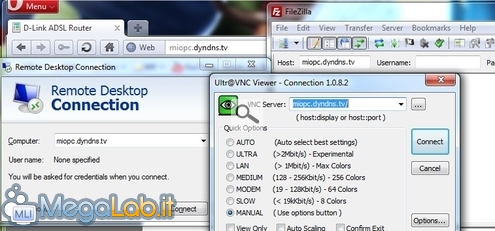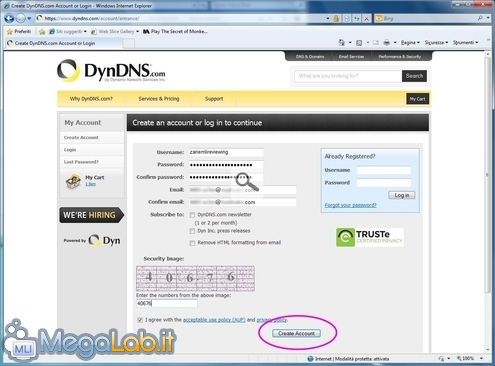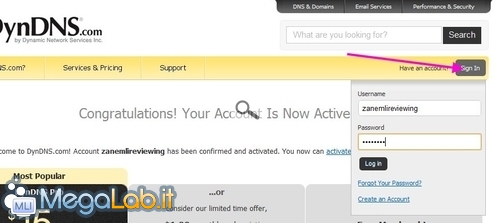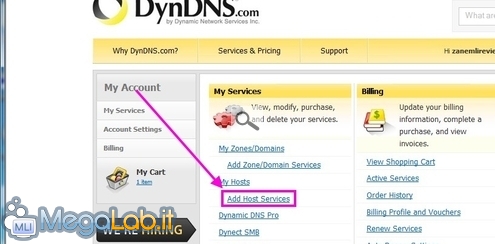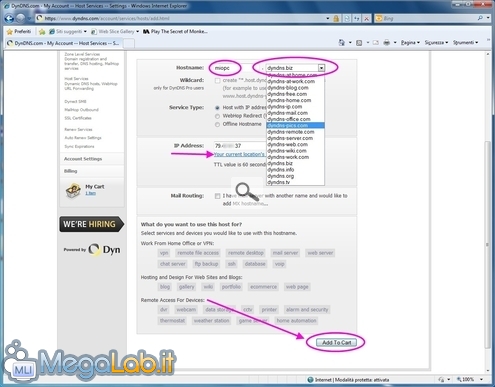Canali
Ultime news

Ultimi articoli
 Le ultime dal Forum |

Correlati TagPassa qui con il mouse e visualizza le istruzioni per utilizzare i tag!
Il pezzo che stai leggendo è stato pubblicato oltre un anno fa.
 La trattazione seguente è piuttosto datata. Sebbene questo non implichi automaticamente che quanto descritto abbia perso di validità, non è da escludere che la situazione si sia evoluta nel frattempo. Raccomandiamo quantomeno di proseguire la lettura contestualizzando il tutto nel periodo in cui è stato proposto. La trattazione seguente è piuttosto datata. Sebbene questo non implichi automaticamente che quanto descritto abbia perso di validità, non è da escludere che la situazione si sia evoluta nel frattempo. Raccomandiamo quantomeno di proseguire la lettura contestualizzando il tutto nel periodo in cui è stato proposto.
Chi ha provato ad erogare un qualche tipo di servizio tramite il proprio PC (FTP, SSH, HTTP, VNC, RDC tanto per citarne alcuni) l'ha già scoperto: raggiungere il computer di casa tramite Internet è piuttosto scomodo, poiché, a causa dell'assegnazione dinamica dell'indirizzo IP da parte del provider, si è costretti a segnarsi ogni volta quello corrente in anticipo. Fortunatamente, una soluzione esiste: grazie a DynDNS.com, è possibile richiedere gratuitamente un nome a dominio dinamico nella forma miopc.dyndns.com che, grazie ad un apposito client, verrà risolto sempre nell'indirizzo IP del PC al quale è stato associato. In questo modo, ci si potrà collegare sempre al nome scelto, ed accedere così ai vari servizi erogati nel modo più comodo possibile Spiacente, utenti FastwebI clienti Fastweb possono interrompere qui la lettura: la configurazione ad indirizzo IP "mascherato" impiegata dal provider non consente di associare correttamente il nome dinamico allo specifico PC dell'utente, rendendo così pressoché inutile l'intera procedura. L'unico modo per risolvere il problema è quello di richiedere all'operatore un (costoso) IP pubblico, oppure sfruttare le 20 ore mensili comprese nell'abbonamento ed associare un nome dinamico solamente in tali frangenti. L'alternativa è costituita dalla creazione di una VPN con soluzioni quali Hamachi (ne ho parlato nell'articolo "Realizzare VPN in pochi clic: guida rapida ad Hamachi"), ma vi sono comunque importanti differenze fra questo approccio e l'impiego di un hostname dinamico di cui è oggetto la presente guida. Registrazione ed accessoLa prima cosa da fare è collegarsi alla pagina di creazione account di DynDns.com. Da qui, procedete come di consueto: scegliete uno username a piacere, una password ed indicate un indirizzo e-mail valido al quale ricevere la conferma di registrazione Una volta aver compilato il form ed aver risolto il captcha sottostante, proseguite tramite il pulsante Create Account. Attendete qualche istante e controllate la vostra e-mail. Dovreste aver ricevuto un messaggio con un URL da aprire per confermare la validità della registrazione: fatelo e verrete riportati su DynDns.com. A questo punto, cliccate sul pulsante Sign In in alto a destra ed utilizzate le credenziali scelte in fase di registrazione per accedere al vostro pannello di controllo Creare il nome a dominio dinamicoVi ritroverete davanti ad una lunga lista di collegamenti: quello che vi interessa è denominato Add Host Services e conduce a questa pagina Da qui, dovete scegliere il vostro nome a dominio dinamico, tramite il quale il PC sarà poi raggiungibile. Per prima cosa, digitate un nome a piacere nel campo di testo Hostname (vi suggerisco qualcosa di semplice da ricordare, come marco-pc, pc-casa, miopc e via dicendo). Dal menu a tendina adiacente, scegliete uno fra i domini di secondo livello disponibili che, combinato alla stringa precedente, formerà l'indirizzo dinamico del vostro computer. Cliccate quindi sul link testuale Your current location's IP address is per associare immediatamente il nuovo nome al vostro indirizzo IP attuale. Non rimane altro da fare se non confermare tramite il pulsante Add To Cart presente in basso A questo punto è praticamente tutto pronto: nella finestra di riepilogo, assicuratevi che sia elencato il nome scelto e che la cifra totale sia $0.00. Avanzate premendo il pulsante Next>> e finalizzate il tutto con Activate Services>> alla pagina successiva. Dovreste ora visualizzare un messaggio che vi conferma la corretta attivazione del servizio. Qui abbiamo finito: chiudete il browser e completiamo la configurazione in locale. Installazione del client Pagine
Segnala ad un amico |
- Unisciti a noi
- | Condizioni d'uso
- | Informativa privacy
- | La Redazione
- | Info
- | Pressroom
- | Contattaci
© Copyright 2025 BlazeMedia srl - P. IVA 14742231005
- Gen. pagina: 0.35 sec.
- | Utenti conn.: 133
- | Revisione 2.0.1
- | Numero query: 43
- | Tempo totale query: 0.03